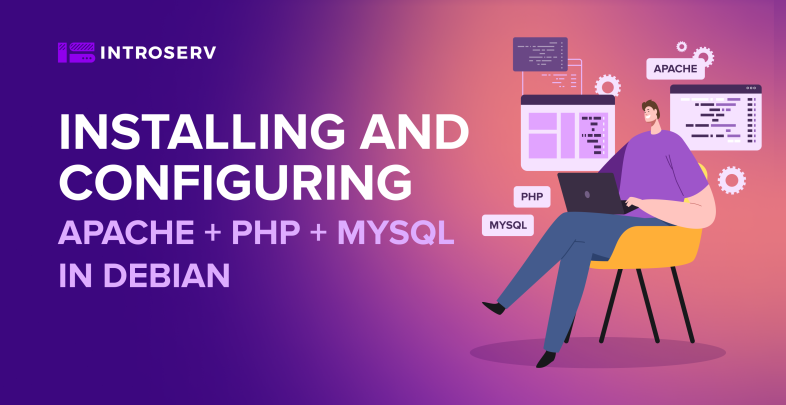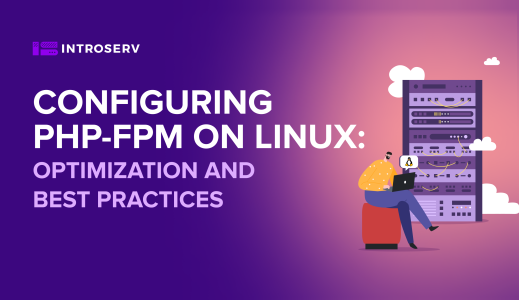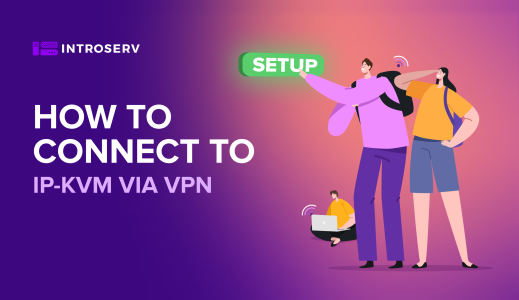LAMP- je niz programskih izdelkov, ki se pogosto uporabljajo za ustvarjanje spletnih storitev. Ta sklop sestavljajo operacijski sistem Linux, eden najpogostejših spletnih strežnikov Apache, podatkovna zbirka Mysql in skriptni jezik PHP. Ta članek je posvečen postopku standardne namestitve in konfiguracije tega kompleta za nadaljnjo uporabo za spletne storitve.
Za operacijski sistem je bil izbran Debian 8 kot ena izmed najbolj priljubljenih distribucij GNU/Linux. Dejanski postopek namestitve tega operacijskega sistema ne bo obravnavan, ker ni povezan s predmetom članka. Vse operacije namestitve in konfiguracije bodo izvedene pod uporabniškim računom root.
Namestitev Apacheja
Pred začetkom namestitve morate zagnati naslednji ukaz:
apt-get update
Nato morate namestiti sam paket spletnega strežnika Apache:
apt-get install apache2
Ko bo namestitev končana, bo spletni strežnik pripravljen za uporabo. Preverite ga lahko preprosto tako, da v spletnem brskalniku odprete naslov IP strežnika, v katerega je bil nameščen paket Apache. Za različico 2.4 je stran vtičnika naslednja:

Konfiguracijska datoteka Apache, ki se nahaja v/vetc/apache2/apache2.conf
V imeniku /etc/apache2/sites-enabled/ so konfiguracijske datoteke ustvarjenih spletnih storitev, v imeniku /etc/apache2/sites-available/ pa simbolične povezave do konfiguracijskih datotek spletnih storitev, ki so trenutno vključene.
S temi konfiguracijskimi datotekami lahko konfigurirate navidezne gostitelje. Strežnik Apache omogoča gostovanje več navideznih gostiteljev (storitev) v istem strežniku. Privzeto se vsa vsebina spletnih storitev nahaja v mapi /var/www. Umestitev vsebine lahko spremenite tako, da jo določite v konfiguracijski datoteki navideznega gostitelja, za kar je odgovorna direktiva DocumentRoot.
Razmislite o ustvarjanju preproste spletne strani z napisom "Hello World". Najprej ustvarite mapo, v katero bo shranjena vsebina. To storite tako, da zaženete ukaz:
mkdir /var/www/helloworld.net
V tej mapi bomo ustvarili najpreprostejšo datoteko HTML index.html, kot sledi:
<html>
<head>
<title>Hello World</title>
</head>
<body>
<p>This is a test page.</p>
</body>
</html>
Ko je vsebina najpreprostejše strani prisotna, morate ustvariti konfiguracijsko datoteko navideznega gostitelja. To storite tako, da v mapi/etc/apache2/sites-available/ ustvarite datotekohelloworld.net.conf (ne pozabite na končnico conf) z naslednjo vsebino:
<VirtualHost*:80>
ServerName helloworld.net
ServerAdmin user@user.net
ServerAlias www.helloworld.net
DocumentRoot /var/www/helloworld.net
CustomLog ${ APACHE_LOG_DIR}/helloworld.net.access.log combined
ErrorLog ${ APACHE_LOG_DIR}/helloworld.net.error.log
</VirtualHost>
Tukaj so možnosti:
- Ime strežnika - doменное имя виртуalnega хоста (нашей странички);
- ServerAdmin - адрес электронной почты администратора;
- ServerAlias - псевдоним виртуального хоста (доменное имя хоста с добавлением www);
- DocumentRoot - место, где хранится содержимое самого сервиsa;
- CustomLog - ime datoteke журнала доступа s servisсу;
- ErrorLog - ime datoteke журнала napak.
Podroben opis vseh parametrov in njihovih vrednosti v konfiguracijski datoteki je na voljo v uradni dokumentaciji.
Naslednji korak je omogočanje našega navideznega gostitelja. To lahko storite preprosto tako, da ustvarite simbolno povezavo:
cd /etc/apache2/sites-enabled ln -s ../sites-available/helloworld.net.conf helloworld.net.conf
Navidezne gostitelje lahko omogočite in onemogočite tudi z ukazoma a2ensite oziroma a2dissite.
Za vključitev:
a2ensite helloworld.net
Za izklop:
a2dissite helloworld.net
Ko omogočite gostitelja, morate znova zagnati strežnik Apache:
/etc/init.d/apache2 restart
Zdaj lahko preverite delovanje ustvarjene strani.

Za preverjanje strani boste morda morali v datoteko hosts dodati vrstico:
xxx.xxx.xxx.xxx helloworld.net
kjer je xxx.xxx.xxx.xxx naslov IP strežnika z nameščenim Apachejem. Datoteka hosts je:
- C:\Windows\System32\drivers\etc (v Win7);
- /etc/hosts (v Debian).
Namestitev PHP
Naslednji korak je namestitev skriptnega jezika PHP. Namestitev opravimo z naslednjim ukazom:
apt-get install php5
Zdaj morate preveriti PHP. To storite tako, da dodate datoteko test.php. V to datoteko zapišite naslednje:
<?php phpinfo(); ?>
Zdaj v brskalniku odprite povezavo helloworld . net/test.php. Prikaže se naslednja slika.

Opozoriti je treba, da je za strežnik Apache na voljo modul PHP. Ta modul omogoča učinkovitejše delovanje strežnikov Apache in PHP. Preverite, ali je modul nameščen:
dpkg -l | grep libapache2-mod-php5
Če modula ni, ga je treba namestiti:
apt-get install libapache2-mod-php5.
Če želite preveriti, ali je modul povezan s samim strežnikom Apache, lahko naredite naslednje:
ls -l /etc/apache2/mods-enabled/ | grep php5
Prikazati se mora naslednje:
lrwxrwxrwx 1 root root 27 Sep 2 10:07 php5.conf -> ../mods-available/php5.conf lrwxrwxrwx 1 root root 27 Sep 2 10:07 php5.load -> ../mods-available/php5.load
Če modul ni omogočen, ga lahko omogočite na enak način kot virtualne gostitelje
a2enmod php5
Modul izklopite z ukazom a2dismod.
Namestitev Mysql
Zadnji korak pri pripravi okolja spletnih storitev je namestitev DBMS MySQL. Namestitev se izvede z naslednjim ukazom:
apt-get install mysql-server php5-mysql
Med postopkom namestitve boste morali vnesti geslo za uporabnika root.

Po končani namestitvi lahko MySQL preizkusite tako, da se povežete s samo podatkovno bazo.
mysql -u root -p Enter password: Welcome to the MySQL monitor. Commands end with ; or \g. Your MySQL connection id is 43 Server version: 5.5.49-0+deb8u1 (Debian) … mysql>
S tem je osnovna priprava strežnika končana. Še vedno lahko namestite pripomoček PHPMyAdmin za upravljanje zbirke podatkov.
apt-get install phpmyadmin
Pri namestitvi morate navesti strežnik, s katerim želite delati, kar bo namestitvenemu programu omogočilo samodejno konfiguracijo pripomočka za delo s tem strežnikom.

Pozitivno se lahko odzovete tudi na predlog za konfiguriranje podatkovne zbirke.
In večkrat vnesite geslo za skrbnika zbirke podatkov (tisto, ki je bilo določeno za korenskega uporabnika ob namestitvi MySQL).
Ko je namestitev PHPMyAdmin končana, jo lahko preverite s klikom na povezavo http://localhost/phpmyadmin (če je brskalnik odprt iz istega strežnika) ali s klikom na http://ip-address.example/phpmyadmin iz drugega računalnika, kjer je naslov IP-ADDRESS naslov IP strežnika.

Za prijavo morate uporabiti uporabniško ime in geslo, ki ste ju navedli ob namestitvi programa mysql.